Så enkelt lager du tøffe animasjoner med 2D objekter i Powerpoint
I dette Powerpoint tipset skal du få se et enkelt og lite triks på hvordan du kan bruke MORPH funksjonen i Powerpoint til å lage stilige animasjoner med 2D objekter.
MORPH overgangen eller TRANSFORMASJON som den heter på norsk, er en genial funksjon som gjør det enkelt for deg og animere tekst, ikoner, objekter og grafikk i Powerpoint.
Resultatet kan bli ganske tøft.
Slik gjør du det
I dette eksemplet har jeg tatt utgangspunkt i vår egen firmapresentasjon her på AGS. Som du kan se på bildet under er dette en ganske enkel slide med litt ikoner, partnerlogo og tekst.
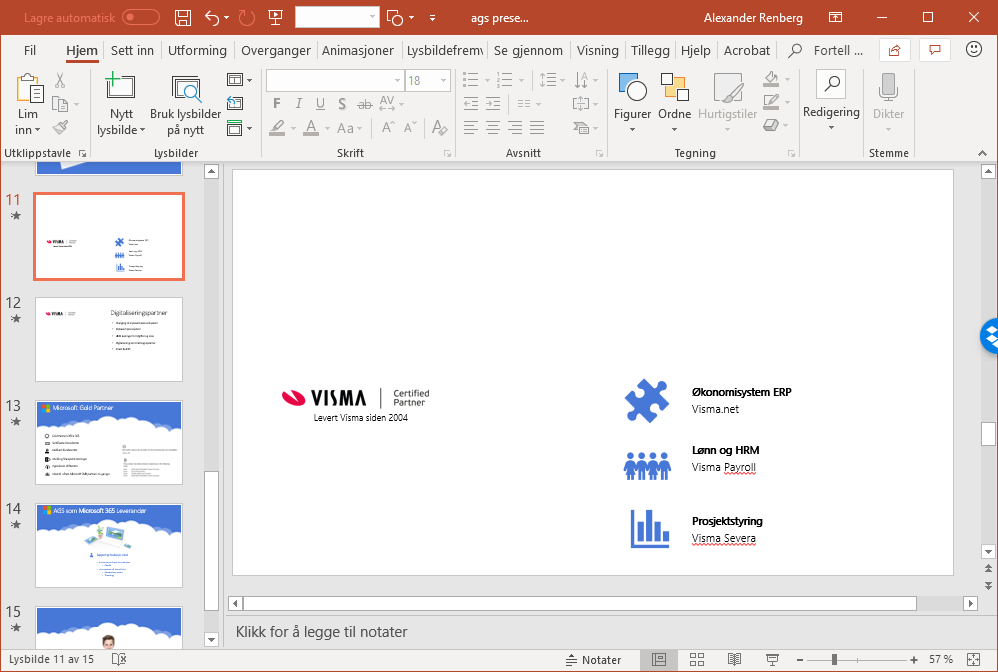
Legg til 3 enkle komponenter
Den første komponenten er et helt vanlig rektangel, som du strekker ut slik at det dekker ca den ene halvparten av lysbildet. Se også -Hvordan lage overganger i Powerpoint med bare rektangler.
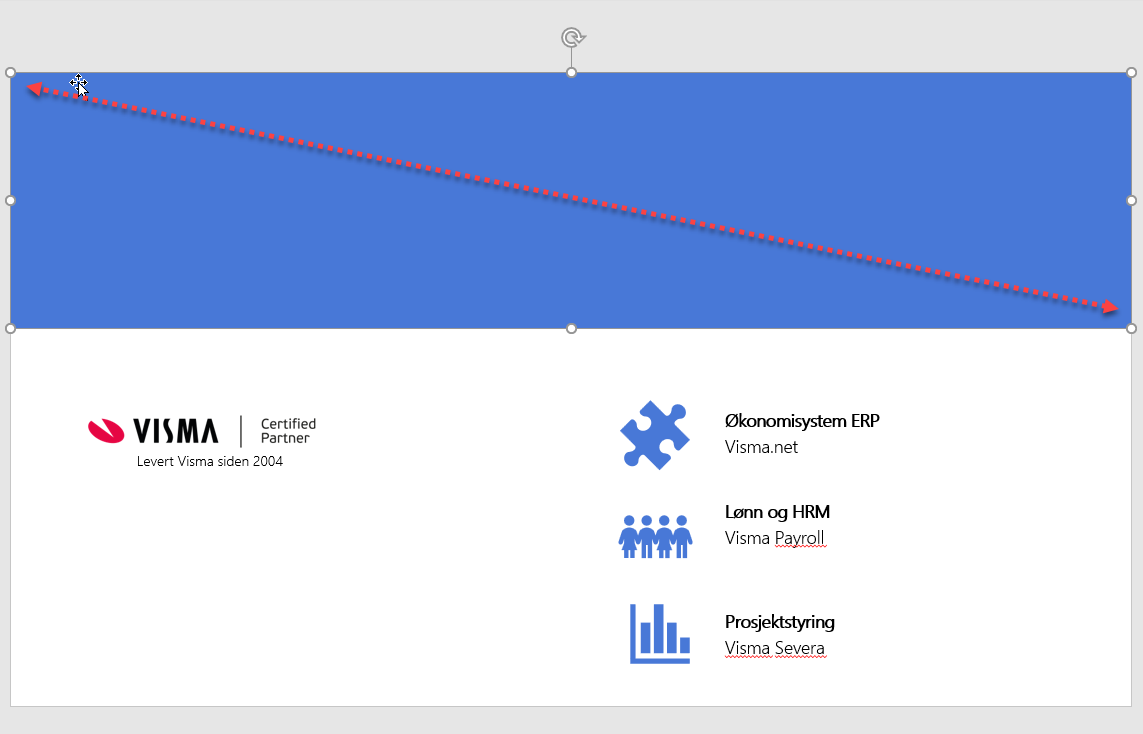
Legg til rektangel nr 2
Den neste komponenten er et tilsvarende rektangel, men dette plasserer jeg utenfor sliden, helt i bunnen slik som dette.
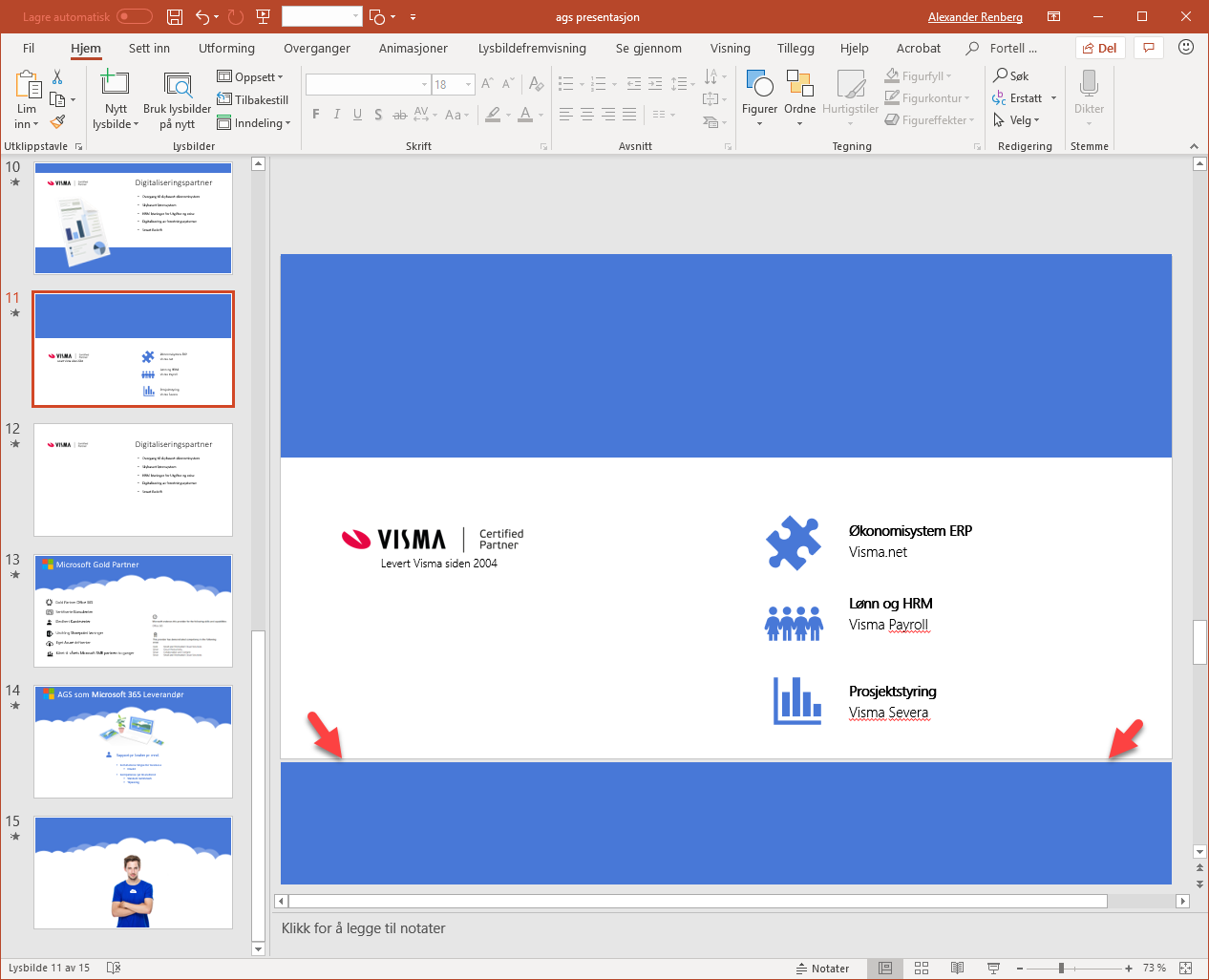
Sett inn 2D objekt
Helt til sist kan du ta et bilde eller ikon og sette det inn i lysbildet. I dette eksemplet setter vi inn et bilde av tannhjulene og plasserer det til høyre øverst i presentasjonen.
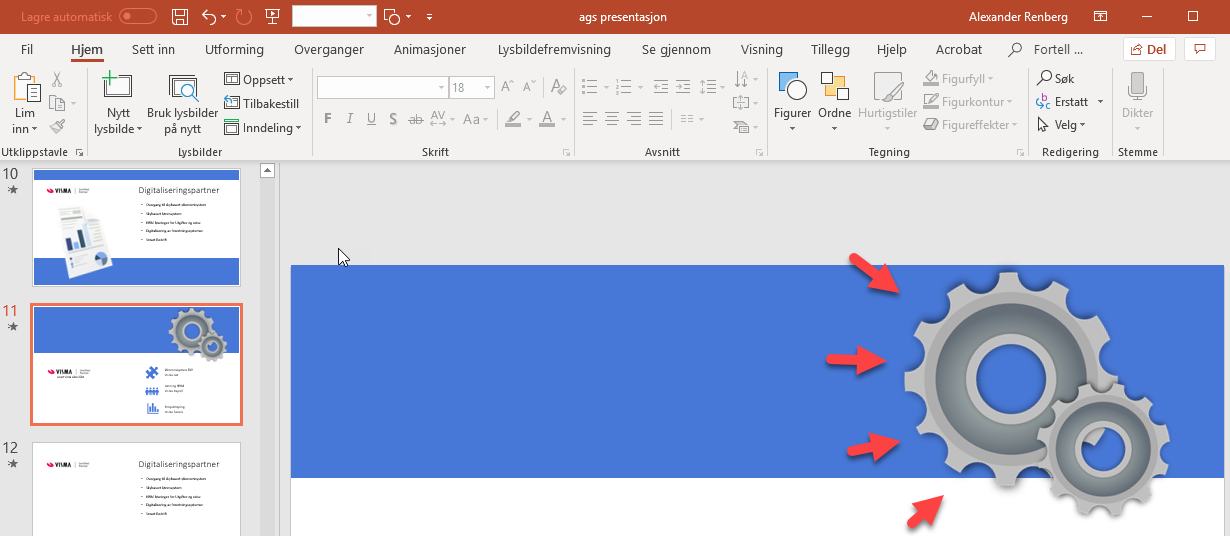
Nytt lysbilde
I neste lysbilde har jeg allerede laget tekst og gjort alt klar.
- Det første jeg gjør er å flytte litt på partnerlogoen og plasserer den litt lengre ned på lysbildet.
- Nå kan du kopierer det store rektangelet fra forrige slide, men gjør det litt mindre slik at den kun dekker litt av toppen på lysbildet.
- Du også kopiere det lille rektangelet og skyve det opp fra bunnen av lysbildet slik at du får en pen kant helt nederst slik som dette.
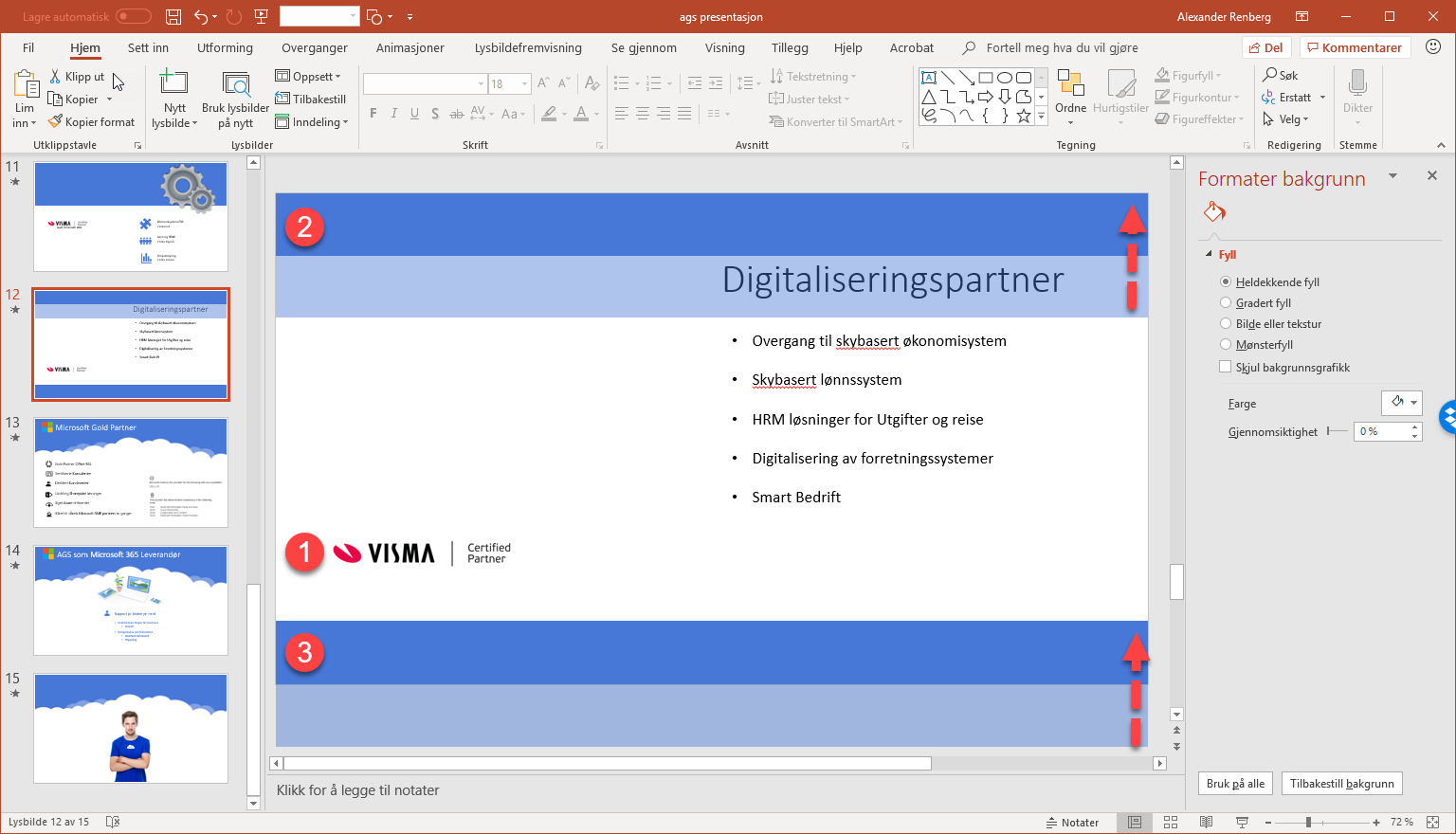
Roter 2D objektet
Og helt til slutt tar du en kopi av tannhjulet fra forrige lysbildet og roterer det slik som du kan se på bildet under. Plasserer det utenfor sliden omtrent som det her.
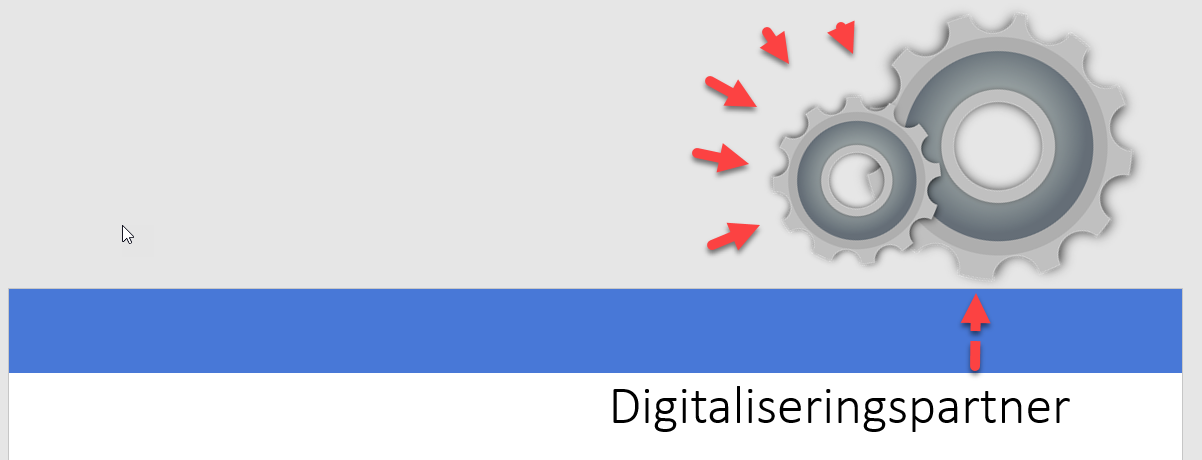
Legg til animasjons overgang mellom lysbildene
Nå er det bare å sette kronen på verket, og velge <MORP> overgangen mellom lysbildene.
Den finner du her opp ved å velge overganger på menylinjen og deretter <TRANFORMASJON> som er det norske navnet på <MORPH>.
Nå er du klar, og kan kjøre presentasjonen.
Enkelt og stilig ikke sant.

Få med deg flere smarte Powerpoint triks her
Jobber du med Powerpoint og ønsker å imponere kollegaer eller kunder med en flott presentasjon? Ja da kanskje noen av disse tipsene kan være nyttig for deg.
- Slik setter du inn flotte ferdige ikoner inn i Powerpoint
- Se hvordan du enkelt kan gjenbruke tidligere slides i ny presentasjon
- Hvordan lage en tøff adaptiv bakgrunn med Powerpoint.
Få Microsoft 365 levert av AGS
AGS IT-partner har spisskompetanse i implementering og support av Microsoft 365. Vi hjelper deg med skreddersydde løsninger som kan øke produktiviteten og datasikkerheten i din organisasjon med de samme prisene som hos Microsoft.












